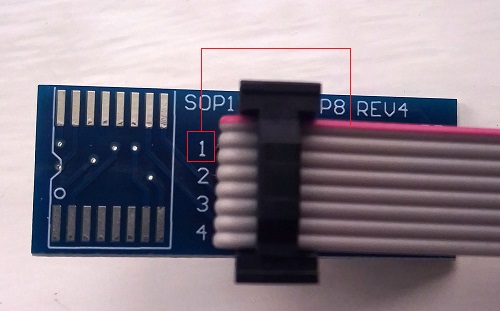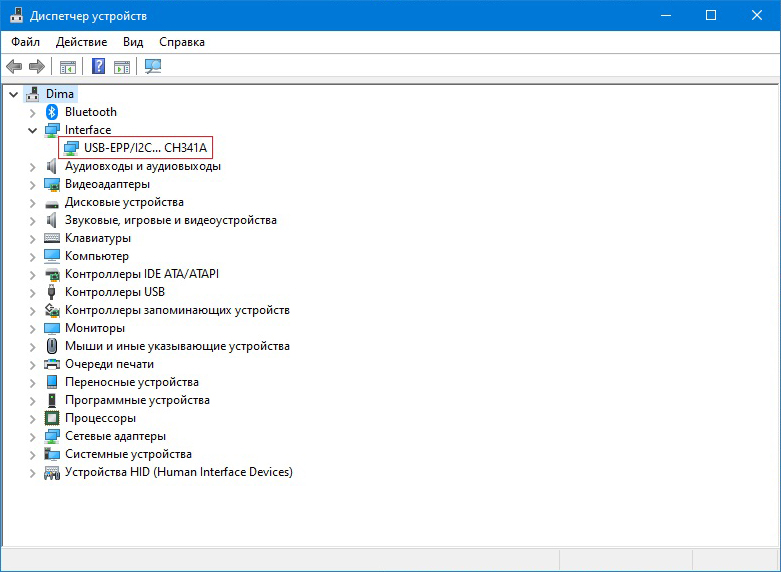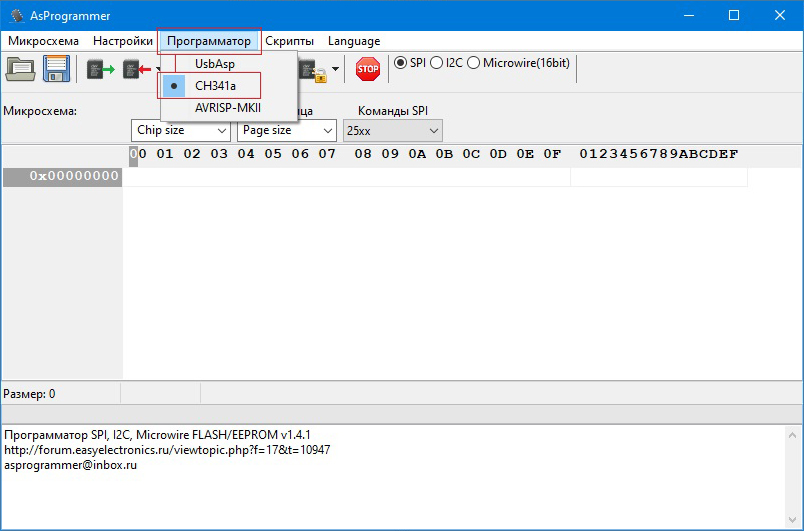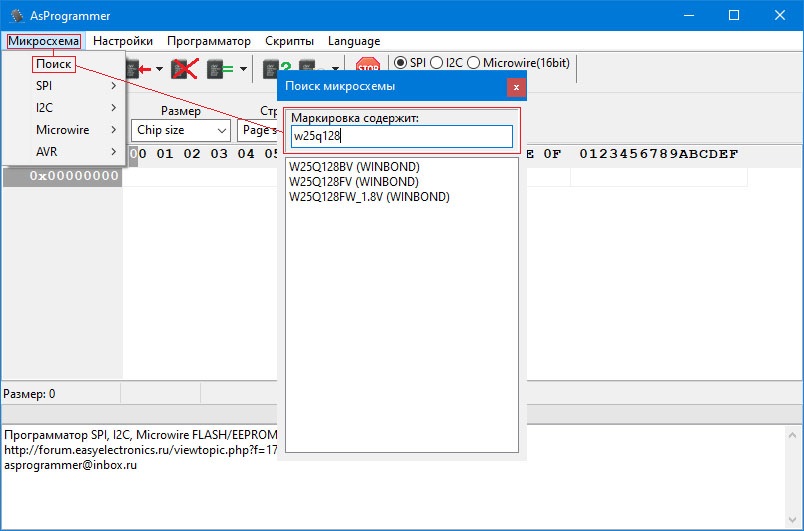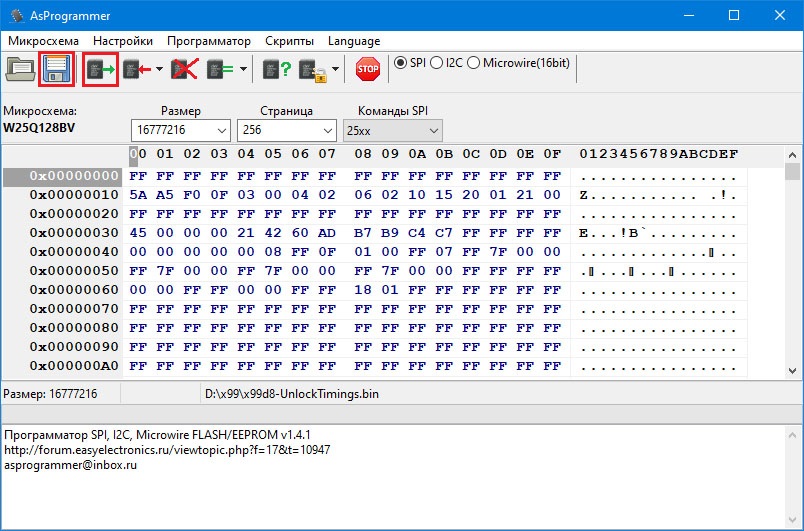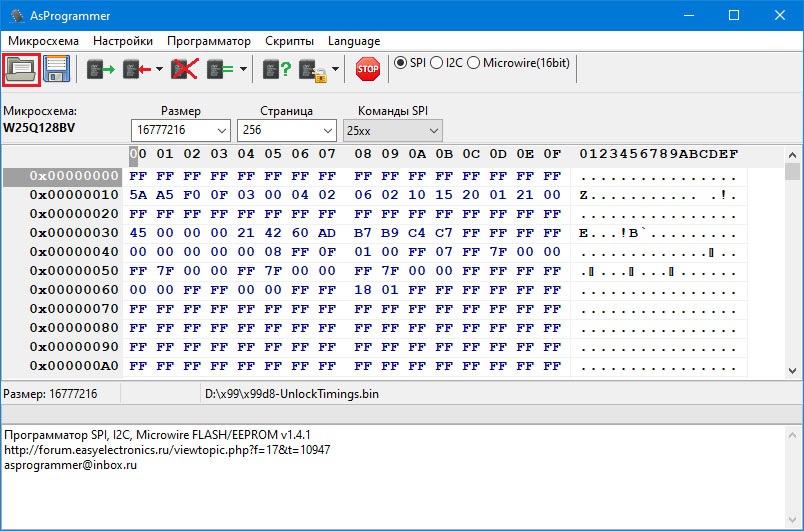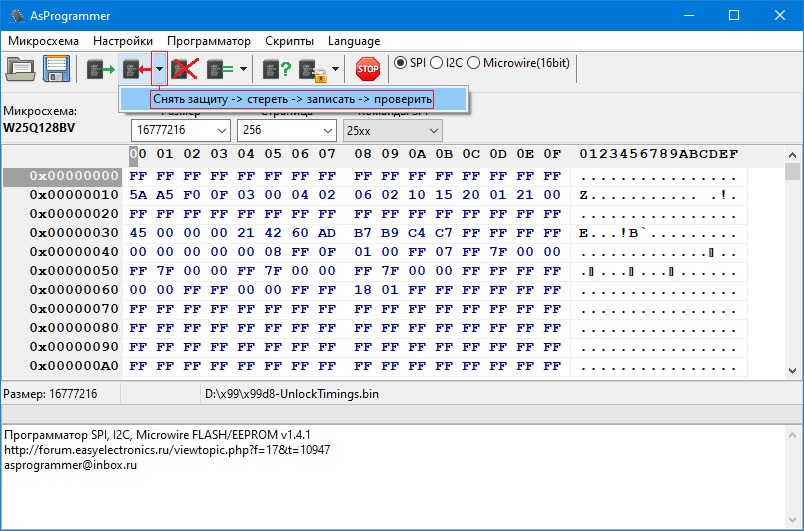- Человек крайностей
- Сегодня я не матерюсь — а завтра как сапожник.
- Шьем биос spi простейшим lpt программатором
- Все что описано ниже может, и обязательно приведет к порче вашего ноута и прочих устройств которые вы рискнете тыкать паяльником, если что я предупредил, все делаете на свой страх и риск.
- Шьем биос spi простейшим lpt программатором : 7 комментариев
- Как сделать программатор для прошивки микросхемы BIOS
- Программатор для биоса своими руками lpt
Человек крайностей
Сегодня я не матерюсь — а завтра как сапожник.
Шьем биос spi простейшим lpt программатором
Все что описано ниже может, и обязательно приведет к порче вашего ноута и прочих устройств которые вы рискнете тыкать паяльником, если что я предупредил, все делаете на свой страх и риск.
Хочу выразить благодарность некто ckoba за отличнейшую и подробнейшую статью с картинками и ссылками, рекомендую — статья о прошивке флешек с spi интерфейсом через lpt
Не без моего вмешательства подох биос в ноутбуке, сервис озвучил цену в 400 грн, я мягко говоря прихуел, и решил попробовать все сделать сам, микросхемку выпаять оказалось несложно, хотя она размерами 5 на 5 мм и с 8 ножкаме, поддеваем ножку швейной иглой, тыкаем паяльником и давим на иглу в направлении от микросхемы наружу, главное сильно не греть, и не давить, а то или ногу микросхеме оторвете или дорожку на плате. И вообще луче это делать паяльной станцией. Отпаять микросхему не перегрев это только треть дела. В общем отпаял я ее от платы, сунул в спичечный коробок, и потащил на работу, а по дороге заехал на радиорынок и купил запчастей, надо 4 резистора на 150 ом, один конденсатор на 1 мкФ, разъем типа папа для LPT порта, по умному он называется DB-25, еще можно купить батарейку на 3 вольта, а можно взять 3,3 вольта из компа.
Для проводков я разрезал кусок старого IDE шлейфа, у него как раз подходящий шаг, снимаем немного изоляции, буквально 3-4 мм, залуживаем, и остается только совместить микросхему и провод и слегка поработать паяльником. Паяйте осторожно везде пишут что флешки от перегрева дохнут.
ДЛя батарейки нашлась кроватка от старой матери, удобно же. Резисторы и кондер я припаял прямо к разъему.
Сперва я неправильно подпаял питание, и программа не хотела определять флешку, не хотела разблокировать защиту от записи и писать, потом когда я припаял все как надо, флешка прошилась с первого раза.
Важно. После прошивки, считайте ее обратно и сравните с исходным файлом который вы прошивали, если есть несовпадения то либо вы что-то не так спаяли, либо проводки слишком длинные. И еще иногда нужно подпаять минус не только к ножке разъема а и к его корпусу.
В статье ссылка на программу не работает уже, сайт переехал на другой адрес, вот правильная ссылка на прошивальщик флешек spi через LPT , так же не забывайте в биосе настроить работу LPT порта в двустороннем режиме epp+ecp.
На все про все, неспешно у меня ушло почти пол дня, теперь осталось главное, запаять биос обратно в ноут, надеюсь все получится и ноут оживет.
Шьем биос spi простейшим lpt программатором : 7 комментариев
Прихуел он,))это стандартная цена ремонта 400 грн и не надо тут пострадавшего из себя корчить,уважающий мастер меньше 400 грн не возьмет,а дебилы будут за 50 грн делать.Не нужно заниматься куетой словесной
Прихуел, конечно. Я ж озвучилвал что надо сделать выпаять и запрограммировать флешку и потом запаять обратно, 400 грн это как бы дохуя, то есть не надо разбирать ноут (100 грн за это берут обычно), не надо искать неисправность и т.п.
У меня кстати получилось, ноут уже год почти работает, правда процедуру выпаивания и прошивки пришлось повторить пару раз, в первый я чет не то зашил.
Статья очень даже неплохая и сделал сам это похвально,но чтобы выпаять ноут нужно разобрать,(если сам разберешь и принесешь можно и 100 грн),а это тоже затраты времени,учитывая сколько ноутов накидают клиенты,я себя роботом не чувствую,мне нужно за что то свет и мастерскую обеспечивать,а если дома сидеть и времени куча то я не спорю можно и за 200 грн по желанию) То что описано в статье я считаю добротной работой и платить тоже нужно нормально + стоимость ноута далеко не 500 грн,чтобы говорить дорого. ИМХО
Я обзвонил несколько сервисников, объяснил ситуацию — я привезу флешку мне ее только запрограммировать, я сам разбираю ноут, сам выпаиваю, и за это озвучили 400 грн. Как-то дохуя.
ди, а где ты такие пластины надыбал? как ты сдавливаешь плату? с какой силой болты затягиваешь? и из чего эти пластини сделаны?
Молоток ! Мне понравилось и пригодилось. Хоть и неэстетично, зато дёшево, надёжно и практично.
Не сказал бы что надежно — все на соплях, чуть где-то длинней провод или нет контакта, то ничего не работает либо считывается-пишется с ошибками)) Но на раз или два вполне годный вариант.
Источник
Как сделать программатор для прошивки микросхемы BIOS
Давно уже достал вопрос:
-«А как я прошью BIOS,если на экране ничего нет?».
Ответ:
-«На програматоре.»
И сделать его очень легко.Поэтому я и решил создать данную тему.Тут особо объяснять нечего,я например собрал данный програматор специально для данной темы,Вы можете его видеть на фото 1.Всё нашлось дома и на него не было потрачено ни копейки.
Собственно понадобилось:
LPT шнур.
Четыре резистора по 100 Ом.
Один конденсатор 1uF.
Кроватка для батарейки.
Я ещё сделал клипсу для SOIC-8,но это я уже заморочился. сделана из обычного PCI порта снятого с не рабочей материнской платы,
шаг там как раз совпадает с шагом флешки BIOS.
В моём LPT шнуре провода были припаяны не так как мне надо,поэтому я перепаял их в соответствии с распиновкой указанной на рисунке 1,далее я припаял четыре резистора по 100 Ом на соответствующих проводах и поставил конденсатор между землёй и питанием с батарейки.Я завёл всё это дело в своеобразный кожух как видно первом фото,но Вы можете не заморичиваться.Ну и припаял провода к клипсе SOIC-8,в соответствии с распиновкой флешки BIOS.
Так же я сделал вариант этого же програматора с питанием от USB,Вы можете это видеть на фото 2.Как известно питание на USB +5V,но нам надо +3.3V,как быть?Опять же всё просто,за счёт резистивного делителя получаем нужное напряжение,на рисунке 2 я нарисовал USB разъём и его подключение к схеме.На питание +5V ставим резистор на 6.8 кОм,на землю ставим резистор 15 кОм,вторые выводы резисторов соединяем между собой и получаем между ними деление напряжения,у меня правда 3.4V получилось,но это вполне нормально для корректной работы.Так же важный момент заключается в том чтобы обязательно подключить землю от USB к земле в схеме как указано на рисунке 2.
Так получился полностью рабочий програматор который прошивает подавляющее большинство флешек BIOS.
В итоге если схема собрана полностью правильно,то он работает сразу.
Остаётся припаять флешку BIOS в соответствии с распиновкой и можно запускать прошивальщик SPIPGM.
Не знаю у кого как,многие говорят,что под WINDOWS не шьёт,не работает,но на деле у меня всё работает и под XP и под семёркой.
Как что делать:
Распаковываем прикреплённый архив в C:\Documents and Settings\(Ваша учётная запись)в моём случае KOL.
C:\Documents and Settings\KOL
Заходим в диспетчер устройств,вызываем свойства LPT порта,там есть вкладка»Параметры порта»,переходим в неё и там выбираем «Использовать
любое прерывание,назначенное порту»->Ok.
Подключаем програматор к LPT порту,вызываем командную строку(Пуск->Выполнить->cmd->ENTER)откроется командная строка,
***Заметка***
Новая прошивка закидывается туда же где лежит программа прошивальщик.
***
далее набираем команды:
spipgmw /i,жмём Enter,флешка определилась.
spipgmw /u,жмём Enter,флешка разблокировалась.
spipgmw /d oldbios.bin,жмём Enter,сохранение старого дампа.
spipgmw /е,жмём Enter,флешка стирается.
spipgmw /p newbios.bin,жмём Enter,запись на флешку рабочего дампа(прошивки).
Далее на скриншотах можете видеть эти команды в действии.
AMIC:
A25L05PU/PT (64kB)
A25L10PU/PT (128kB)
A25L20PU/PT (256kB)
A25L40PU/PT (512kB)
A25L80PU/PT (1MB)
A25L16PU/PT (2MB)
A25L32PU/PT (4MB)
A25L64PU/PT (8MB)
A25L512 (64kB)
A25L010 (128kB)
A25L020 (256kB)
A25L040 (512kB)
A25L080 (1MB) — tested OK
Atmel:
AT25F512B (64kB)
AT25F1024A (128kB) — this chip may be supported but a tester is needed
AT25DF021 (256kB)
AT26DF041 (512kB)
AT25DF041A (512kB)
AT26F004 (512kB) — tested OK
AT26DF081 (1MB)
AT25/26DF081A (1MB)
AT25DF081 (1MB)
AT26DF161 (1MB)
AT26DF161A (2MB)
AT25DF161 (2MB)
AT25DQ161 (2MB)
AT25/26DF321 (4MB)
AT25DF321A (4MB)
AT25DQ321A (4MB)
AT25DF641(A) (8MB)
EON:
EN25B10 (128kB)
EN25B20 (256kB)
EN25B40(T) (512kB)
EN25B80 (1MB)
EN25B16 (2MB)
EN25P32 (4MB)
EN25P64 (8MB)
EN25P128 (16MB)
EN25Q40 (512kB)
EN25Q80 (1MB)
EN25Q16 (2MB)
EN25Q32 (4MB)
EN25Q64 (8MB)
EN25Q128 (16MB)
EN25F10 (128kB)
EN25F20 (256kB)
EN25F40 (512kB)
EN25F80 (1MB) — tested OK
EN25F16 (2MB)
EN25F32 (4MB)
EN25F64 (8MB)
EN25F128 (16MB)
EN25T10 (128kB)
EN25T20 (256kB)
EN25T40 (512kB)
EN25T80 (1MB)
EN25T16 (2MB)
EN25T32 (4MB)
EN25T64 (8MB)
EN25QH16 (2MB)
EN25QH32 (4MB) — tested OK
EN25QH64 (8MB)
EN25QH128 (16MB)
EN25QH256 (32MB)
ESMT:
F25L004A (512kB) — tested OK
F25L008A/08PA (1MB)
F25L016A/16PA (2MB)
F25L32PA (4MB)
F25L64PA (8MB)
F25S04PA (512kB)
F25L08PA (1MB)
F25L16QA (2MB)
F25L32QA (4MB)
F25L64QA (8MB)
GigaDevice:
GD25Q512 (64kB)
GD25Q10 (128kB)
GD25Q20 (256kB)
GD25Q40 (512kB)
GD25Q80 (1MB)
GD25Q16 (2MB) — tested OK
GD25Q32 (4MB) — tested OK
GD25Q64 (8MB)
Intel:
QB25F016S33B8 (2MB)
QB25F032S33B8 (4MB)
QB25F064S33B8 (8MB)
Macronix:
MX25L512E/25V512 (64kB)
MX25L5121E (64kB)
MX25U5121E (64kB)
MX25L1005/1006/1025/1026E/25V1006E (128kB) — tested OK
MX25L1021E (128kB)
MX25U1001E (128kB)
MX25L2005/2006/2025/2026E/25V2006 (256kB)
MX25U2033E (256kB)
MX25L4005/4006/4025/4026/25V4005/4006E (512kB)
MX25U4033/4035/25V4033/4035 (512kB)
MX25L8005/8006/8008/8035/8036/8073/8075E (1MB) — tested OK
MX25U8033/8035E (1MB)
MX25V8035 (1MB)
MX25L1605/1606/1608E (2MB) — tested OK
MX25L1633/1635/1636/1673/1675E (2MB)
MX25L1635/1636E (2MB)
MX25U1635 (2MB)
MX25L3205/3206/3208/3233/3235/3273/3275E (4MB)
MX25U3235/25L3239E (4MB)
MX25L3225/3236/3237D (4MB)
MX25L6405/6406/6408/6435/6436/6445/6465/6473/6475E (8MB) — tested OK
MX25U6435/25L6439E (8MB) — tested OK
MX25L12835/12836/12839/12845/12865/12873/12875F (16MB) — tested OK
MX25U12835F (16MB)
MX25L25635/25639/25735/25835E (32MB)
MX25U25635F (32MB)
MX66L51235F/51245G (64MB)
MX66U51235F (64MB)
MX66L1G45G (128MB)
PMC:
Pm25LD512 (64kB) — tested OK
Pm25LD010 (128kB) — tested OK
Pm25LD020 (256kB)
Pm25LV512(A) (64kB) — tested OK
Pm25LV010(AB) (128kB) — tested OK
Pm25LV020 (256kB)
Pm25LV040 (512kB) — tested OK
Pm25LV080B (1MB)
Pm25LV016B (2MB)
Pm25LV032B (4MB)
Pm25LV064B (8MB)
*Pm25LQ032C (4MB)
Spansion:
S25FL001A (128kB)
S25FL002A (256kB)
S25FL004A (512kB)
S25FL008A (1MB)
S25FL016A (2MB)
S25FL032A/P (4MB) — tested OK
S25FL064A/P (8MB)
S25FL128P/S/129P/S (16MB) — tested OK
S25FL256S (32MB)
S25FL512S (64MB)
S25FL01GS (128MB)
ST Microelectronic/Numonyx:
M25P05 (64kB)
M25P10 (128kB)
M25P10AV (128kB) — tested OK
M25P20 (256kB)
M25P40 (512kB)
M25P80 (1MB)
M25P16 (2MB)
M25P32 (4MB) — tested OK
M25P64 (8MB)
M25P128 (16MB)
M45PE10 (128kB)
M45PE20 (256kB)
M45PE40 (512kB)
M45PE80 (1MB)
M45PE16 (2MB)
M25PX80 (1MB)
M25PX16 (2MB)
M25PX32 (4MB)
M25PX64 (8MB)
N25Q032A13E (4MB)
N25Q032A11E (4MB)
N25Q064A13E (8MB)
N25Q064A11E (8MB)
N25Q128A13E (16MB)
N25Q128A11E (16MB)
N25Q256A13E (32MB)
N25Q256A11E (32MB)
N25Q512A13G (64MB)
N25Q512A11G (64MB)
N25Q00AA13GB (128MB)
SST:
SST25VF512(B) (64kB) — tested OK
SST25VF010(B) (128kB) — tested OK
SST25VF020(B) (256kB)
SST25VF040(B) (512kB)
SST25VF080(B) (1MB) — tested OK
SST25VF016(B) (2MB) — tested OK
SST25VF032(B) (4MB)
SST25VF064C (8MB)
SST25VF128(B) (16MB)
SST26VF016 (2MB)
SST26VF032 (4MB)
SST26VF064 (8MB)
Winbond:
W25Q10B (128kB)
W25Q20BV (256kB)
W25Q40BV (512kB)
W25Q80BV (1MB) — tested OK
W25Q16BV (2MB) — tested OK
W25Q32BV (4MB) — tested OK
W25Q64BV/FV (8MB) — tested OK
W25Q128BV/FV (16MB)
W25Q256FV (32MB)
W25Q16FW 1,8V (2MB)
W25Q32FW 1,8V (4MB)
W25Q64FW 1,8V (8MB)
W25Q128FW 1,8V (16MB)
W25X10 (128kB)
W25X20 (256kB)
W25X40 (512kB)
W25X80 (1MB) — tested OK
W25X16 (2MB)
W25X32 (4MB) — tested OK
W25X64 (8MB)
Источник
Программатор для биоса своими руками lpt
Если вы по каким либо причинам испортили прошивку BIOS, или произошёл сбой во время прошивки BIOS материнской платы, то оживить её поможет только программатор. В данной инструкции мы рассмотрим как правильно собрать и подключить программатор CH341A с прищепкой, чтобы прошить микросхему BIOS материнской платы не выпаивая её, а подключившись к ней прищепкой.
Данная инструкция подходит к любой материнской плате, будь то Китайская или брендовая (Asus, MSI, Gigabyte и т.д.)
Первое что нужно сделать это соединить правильно программатор с прищепкой:
Подключите коннектор от провода прищепки так, чтобы красный провод был соединён с контактом №1 специальной переходной панельки
Вставьте переходную панельку в программатор и зафиксируйте её небольшим рычагом опустив его вниз (пример для микросхемы 25-й серии)
Теперь подключите прищепку программатора к микросхеме BIOS так, чтобы красный провод был на первой ножке микросхемы, как правило она обозначена точкой
Для удачной прошивки и во избежание повреждения компонентов платы, следует вытащить CPU, RAM и батарейку, а также подключите питание 24-pin и 8-pin, соблюдение таких условий практически гарантирует удачную прошивку.
Следует отметить, что всё зависит от особенностей платы, так например есть платы которые прошиваются без подключения питания, а иногда плата не прошивается без батарейки, нужно пробовать.
После того как всё правильно подключили к микросхеме BIOS, можно подключать программатор к USB компьютера (желательно к USB 3.0, так скорость прошивки будет быстрее) и приступать к прошивки. Не рекомендуется использовать USB удлинители.
Прошивка BIOS программой AsProgrammer:
Скачайте и распакуйте архив с программой AsProgrammer, установите оба драйвера из папки «CH341-Drivers», после этого программатор должен корректно определиться в диспетчере устройств
Запустите программу AsProgrammer и во вкладке «Программатор» выберите «CH341a»
Во вкладке «Микросхема», выберите нужную согласно маркировке вашего BIOS, или воспользуйтесь «Поиск» в той же вкладке и начните вводить маркировку пока не найдёте свою
Теперь нужно сначала «Прочитать» микросхему (кнопка с зелёной стрелкой вправо) и на всякий случай «Сохранить» родной дамп BIOS (кнопка с изображением дискеты)
Далее нажимаем кнопку загрузки прошивки в редактор (кнопка с изображением папки), выбираем необходимый файл (любого расширения, программатору неважно какое расширение файла *.rom, *.bin, или вообще без расширения)
После того как мы загрузили нужную прошивку в редактор, нажимаем кнопку прошивки «Снять защиту -> стереть -> записать -> проверить», после чего скрипт программы сам всё сделает, останется всего лишь дождаться окончания работы
Стирание микросхемы длится около 30сек, за это время может показаться что всё зависло, но это не так. Когда начнётся запись, появится зелёная полоса процесса. По завершению процесса вы увидите надпись что всё прошло успешно, если нет — то сообщение об ошибке.
P.S. Из-за особенностей некоторых материнских плат, не все микросхемы удается прошивать не выпаивая из материнской платы. В некоторых случаях без выпаивания не обойтись.
Если вы уверены, что все подключили правильно и все контакты имеются, а микросхема не поддается прошивке, попробуйте выпаять микросхему, возможно ее прошивке мешают другие элементы материнской платы.
Источник